Instalar y configurar Zigbee2MQTT en Home Assistant es una de las mejores combinaciones para tener una casa inteligente con infinidad de compatibilidades de dispositivos Zigbee del mercado y funciones avanzadas para tener una gran flexibilidad a la hora de personalizar nuestra instalación.


Cómo instalamos Zigbee2MQTT en Home Assistant
Como podéis ver en la página oficial de Zigbee2MQTT, tenemos múltiples dispositivos Zigbee compatibles y además, cada dispositivo tiene diferentes funciones y parámetros que Zigbee2MQTT puede gestionar.
Es muy interesante dado que podéis mezclar diferentes marcas de dispositivos como Sonoff, Aqara, NodOn, Schneider Electric y mucho más y tener todo desde una interfaz y en este caso es Home Assistant.

Hemos visto en otro contenido cómo instalar el hub oficial de Home Assistant.
Ahora, vamos a instalar Zigbee2MQTT en Home Assistant.

Lo primero que necesitamos para disfrutar de Zigbee2Mqtt en Home Assistant es instalar un broker MQTT y para esto, nos vamos en «Ajustes», «Complementos».
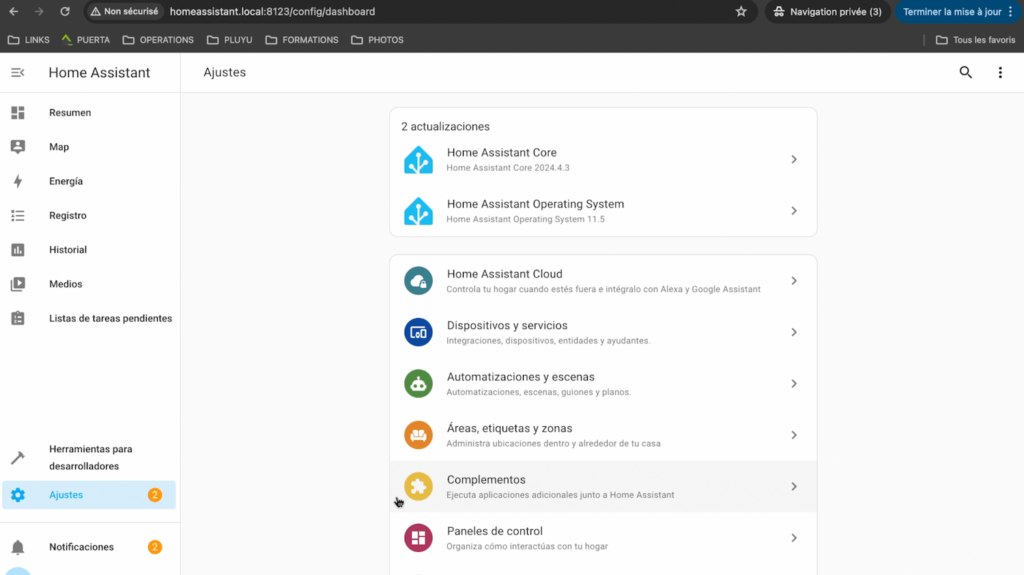
Buscamos «Mosquitto», y le damos a «Instalar».
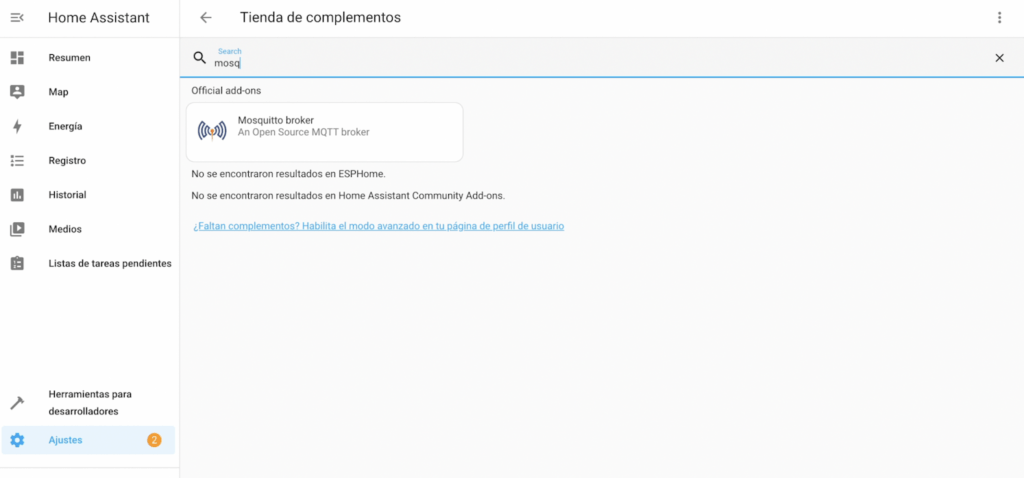
Tenemos la posibilidad de activar la «Vigilancia» que permite reiniciar el complemento si en algún momento se cae.

Ahora, nos vamos a nuestro perfil y vamos a activar el modo avanzado.

Volvemos en «Ajustes», «Personas», «Usuarios», y vamos a crear un nuevo usuario que en mi ejemplo voy a llamar MQTT y debemos indicar una contraseña.
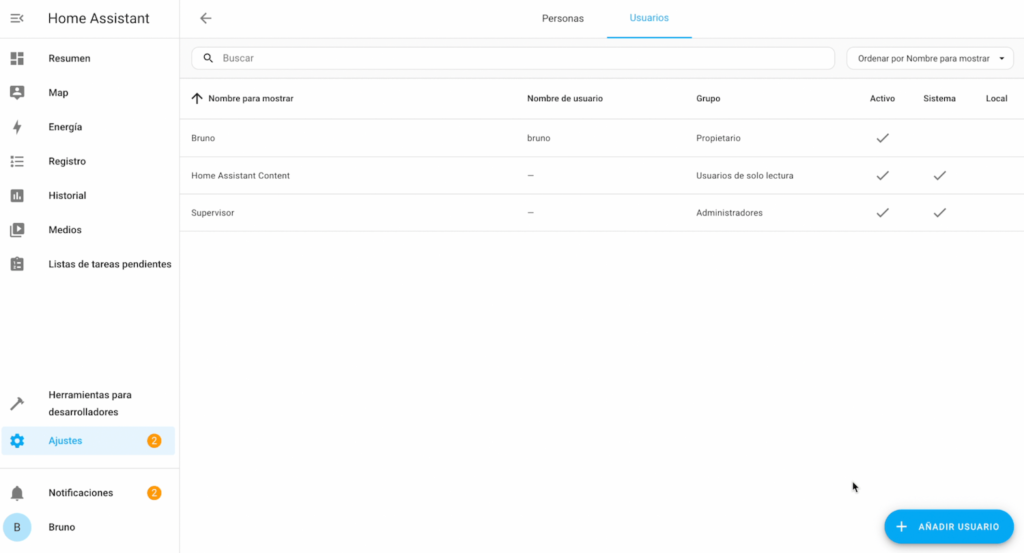
Podemos darle a «Crear».

Y vamos en «Ajustes», «Complementos», «Mosquitto Broker» y le damos a «Iniciar».

Podemos seguir los registros, y después de unos segundos, vemos que se ha iniciado correctamente.

Ahora nos vamos en «Ajustes», «Dispositivos y servicios».
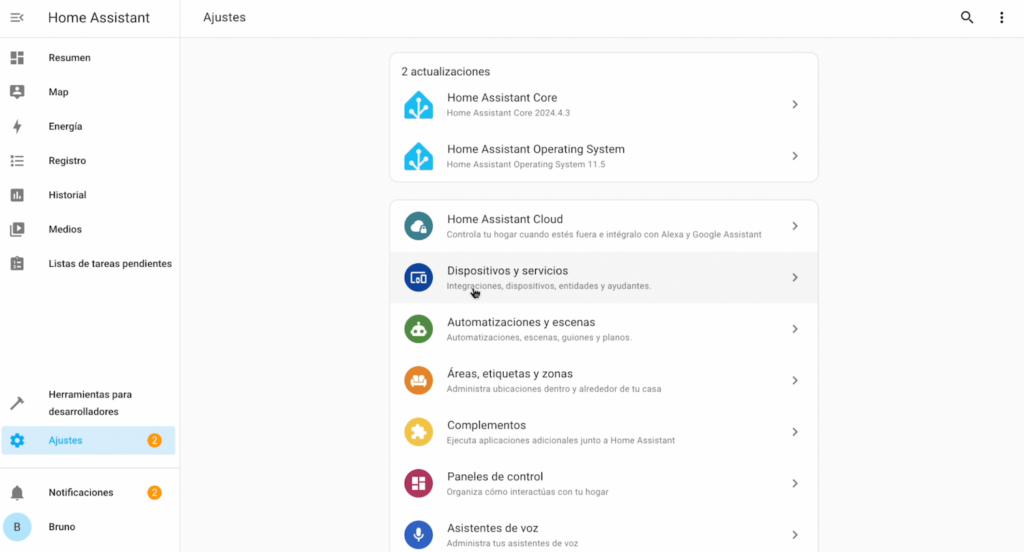
Y le damos en «Añadir integración».
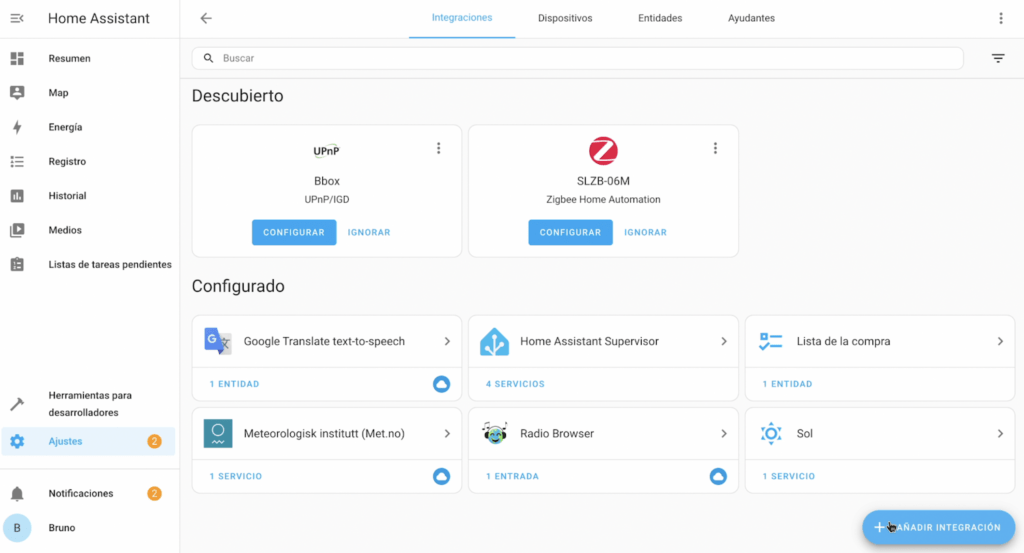
Buscamos «MQTT».

Y vamos a indicar la dirección IP del broker 127.0.0.1 y poner nuestro nombre de usuario y contraseña que hemos previamente creado. Le damos a «Enviar» y listo.
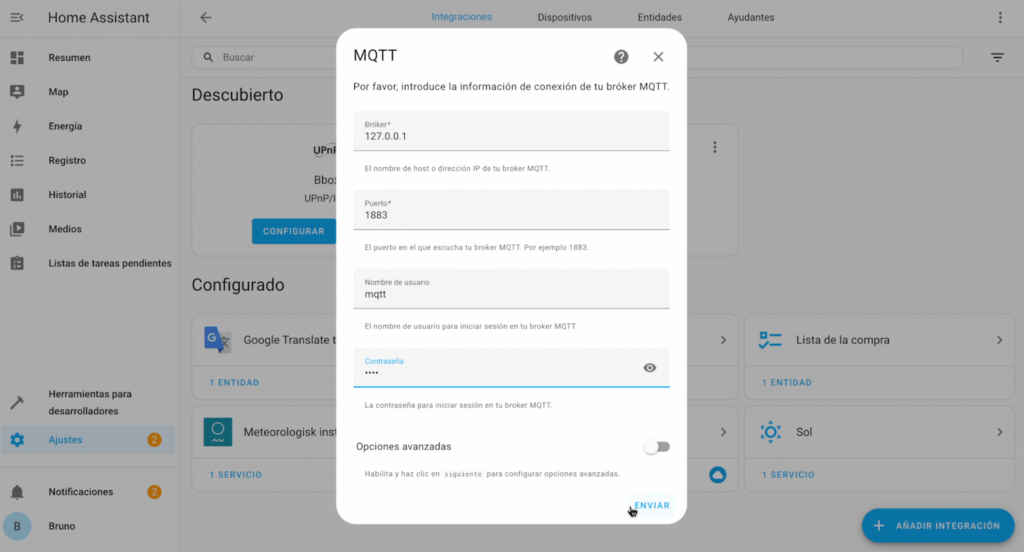
Ahora vamos a poder instalar Zigbee2MQTT en Home Assistant.

Para esto, buscamos «Zigbee2MQTT installation» y en el Github de Zigbee2MQTT tenemos las indicaciones de cómo instalar con Home Assistant copiando la dirección web del repositorio donde se encuentra Zigbee2MQTT.
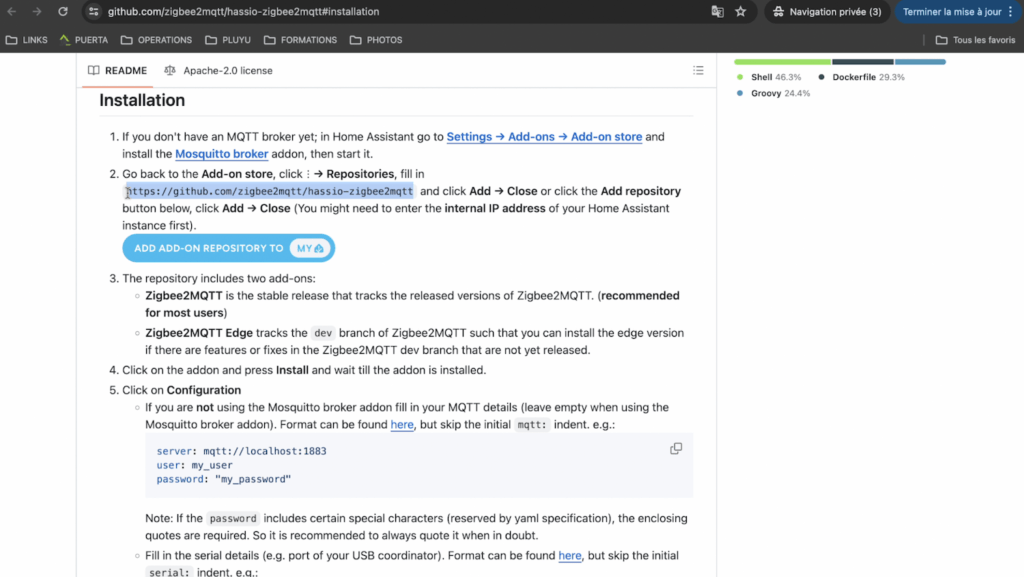
En Home Assistant, desde la tienda de los complementos que se encuentra en «Ajustes» y «Complementos», accedemos arriba a la derecha en la opción «Repositorios».
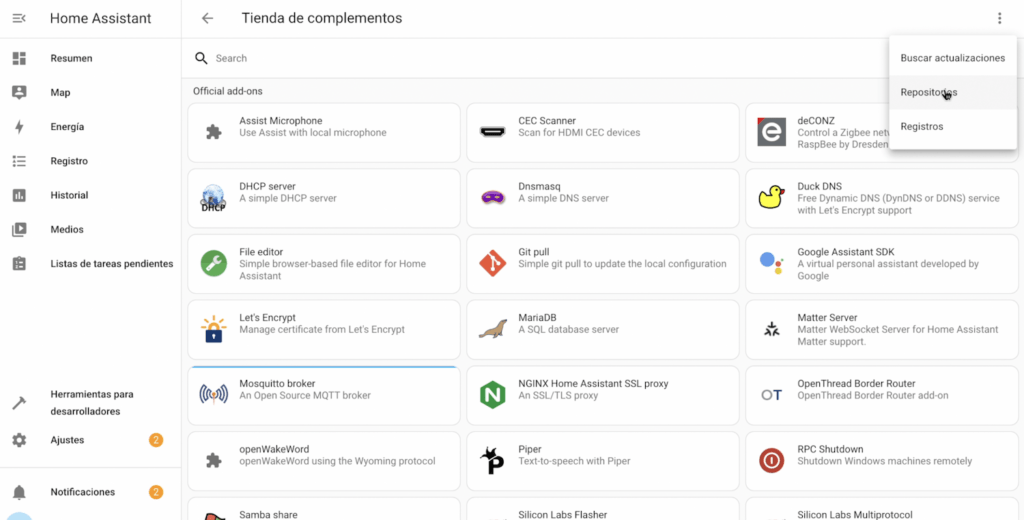
Y pegamos el enlace que hemos previamente copiado y le damos a «Añadir».

Ahora tenemos Zigbee2MQTT visible en la tienda de complementos.

Por lo que vamos a instalarlo y podemos activar la «Vigilancia» para que se reinicie automáticamente si se cae.

Ahora nos vamos en «Ajustes», «Sistema».
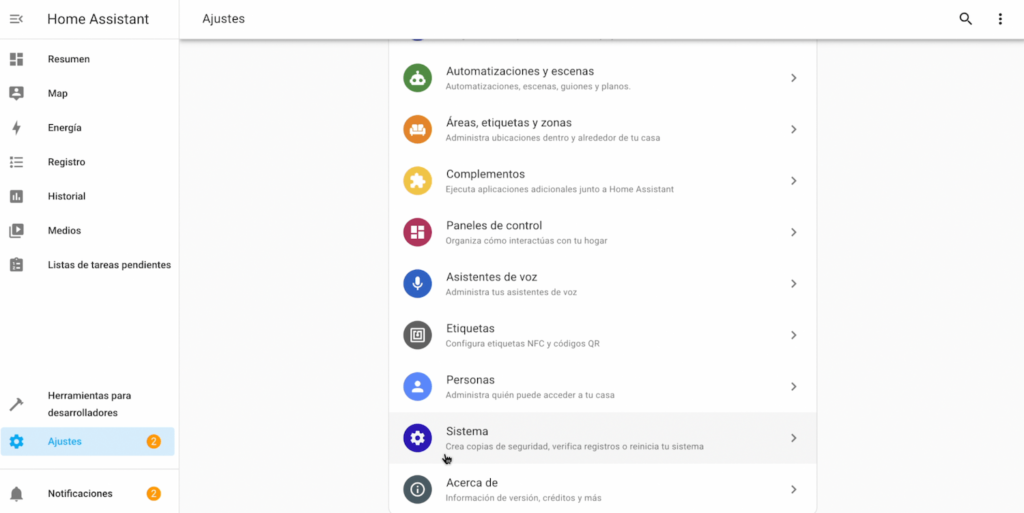
Vamos en «Hardware».

Accedemos a «Todo el Hardware».

Y nos encontramos con el puerto TTYUSB0 donde está conectado nuestro dongle Skyconnect por lo que copiamos su ID.

Nos vamos en «Ajustes», «Complementos».
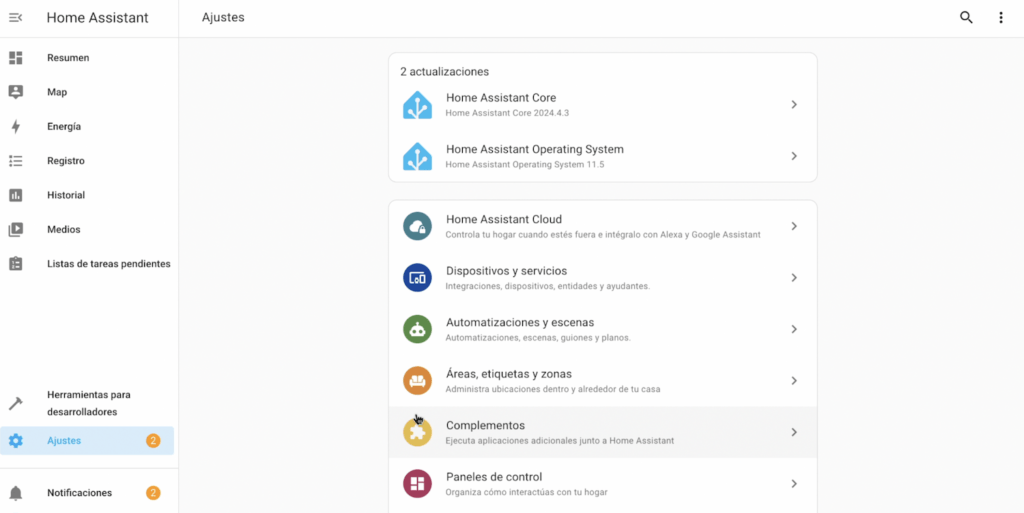
Accedemos en «Zigbee2MQTT».

Ahora en «Configuración» y en «MQTT», vamos a poner: «base_topic: zigbee2mqtt».

Para «Serial», vamos a identificar nuestro dongle Zigbee que en nuestro caso es el dongle Skyconnect de la misma empresa Home Assistant por lo que ponemos «port:» y pegamos la información que hemos previamente copiado.
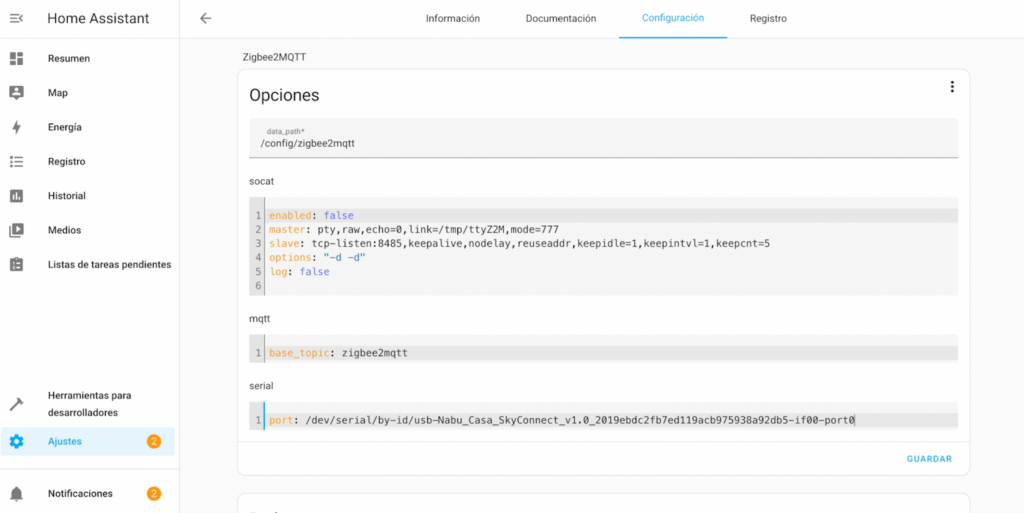
Ahora, escribimos «adapter:» y vamos a identificar el tipo de adaptador correspondiente a nuestro dongle Zigbee por lo que buscamos esta información en la página de Zigbee2MQTT y en el caso del dongle Skyconnect, es EZSP.
El uso de EZSP es actualmente obsoleto con las nuevas versiones de Zigbee2mqtt (desde la versión 2.0), por lo que puedes probar en poner EMBER (en vez de EZSP) y si no funciona, seguramente es porque también debes actualizar el firmware de tu dongle Zigbee.
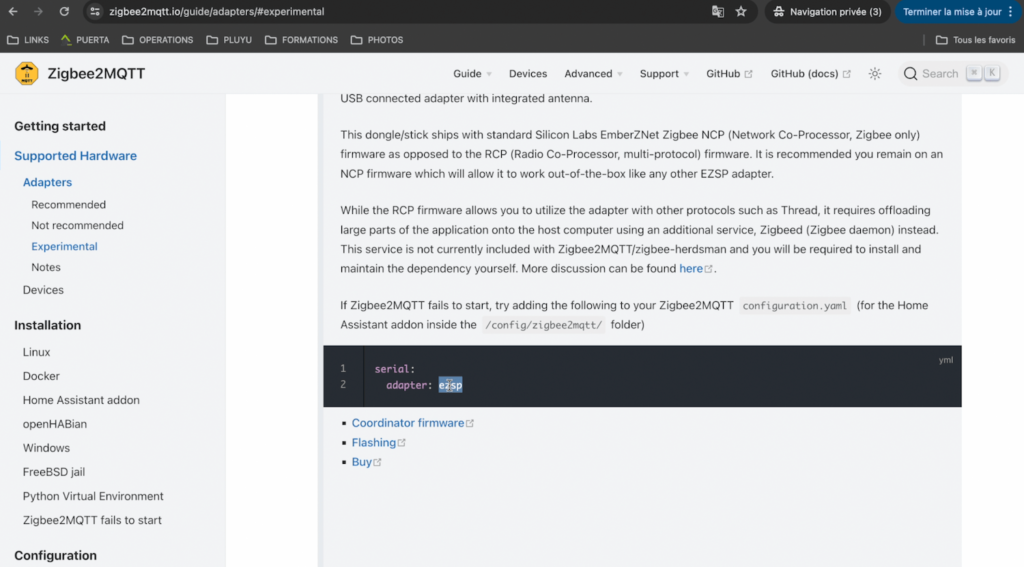
Copiamos y pegamos esta información. Le damos a «Guardar».

Ahora, volvemos en «Información» y le damos a «Iniciar».
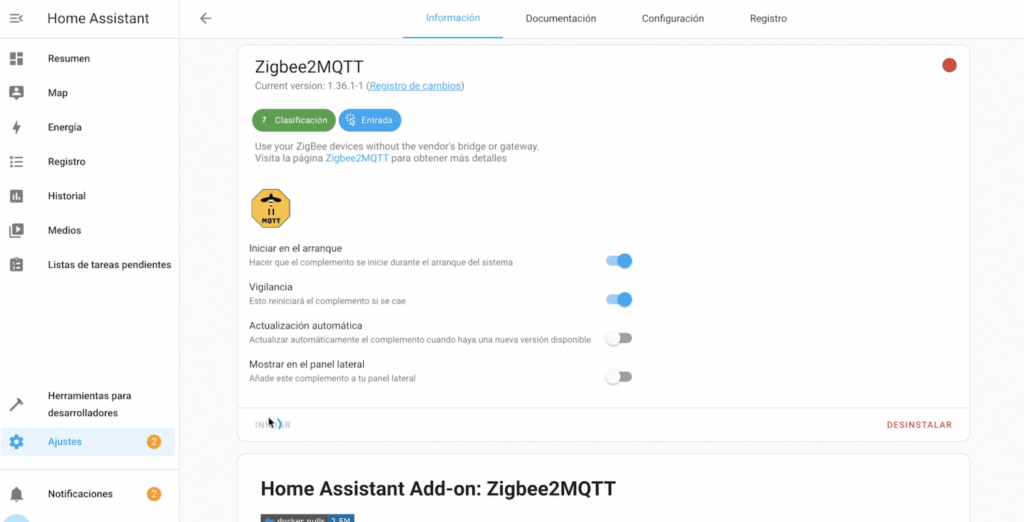
Podemos ir en «Registro» para seguir la configuración y después de unos segundos, tenemos la información «Zigbee2MQTT started!».
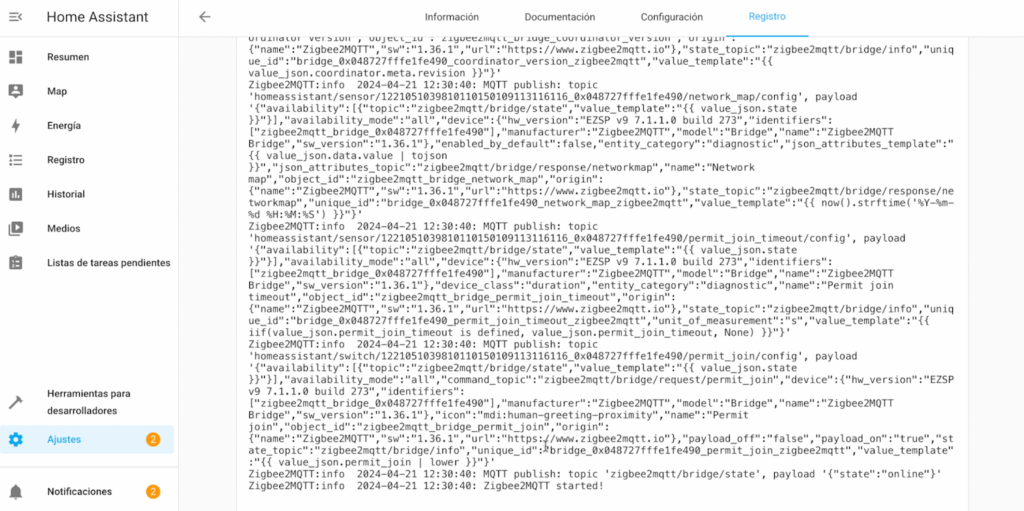
Podemos darle a «Iniciar el arranque» y abrir la interfaz web de Zigbee2MQTT en Home Assistant y ahora, vamos a poder agregar nuestros dispositivos Zigbee a nuestro hub domótico.
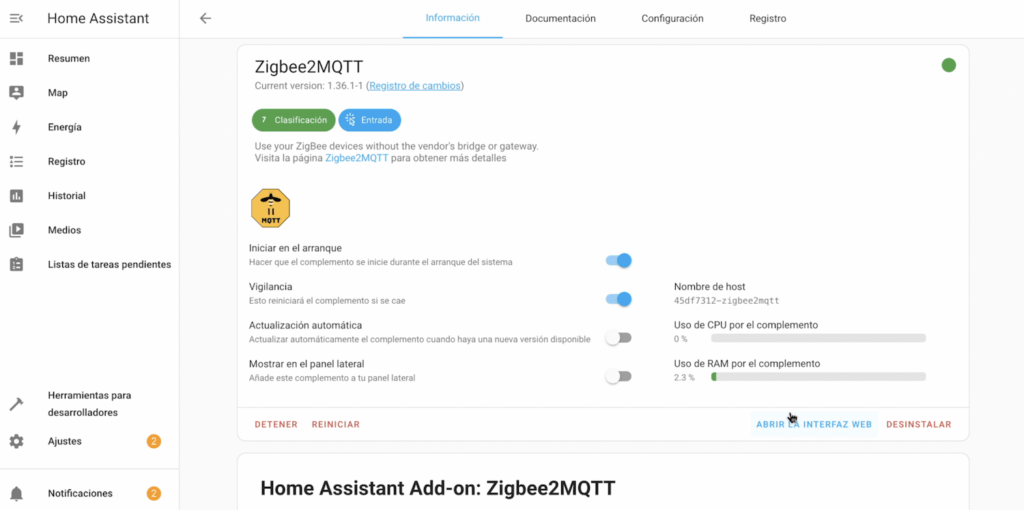
Cómo vincular dispositivos con Zigbee2MQTT en Home Assistant
Para esto, le damos a «Permitir unirse» y tenemos una cuenta atrás para ir agregando todos nuestros dispositivos Zigbee.

En mi ejemplo, voy a incluir enchufes Zigbee de la marca Nous, un sensor de presencia de la marca Sonoff y un sensor de movimiento y un sensor de temperatura y humedad de la marca Aqara.

Son diferentes marcas y por supuesto, el gran interés de esta solución es que podéis juntarlas todas con una sola interfaz y os invito a navegar en la página de compatibilidades de Zigbee2MQTT para ver todos los dispositivos integrados y así, descubrir algunos que puedan ser de gran utilidad en vuestra casa para gestionar persianas, calefacción, luces, riego, climatización y mucho más.

Por defecto, algunos dispositivos, se van a conectar automáticamente a vuestra red Zigbee cuando los conectáis a la corriente dado que se ponen en modo inclusión en este momento.

Esto es el caso de los enchufes Zigbee Nous A1Z.
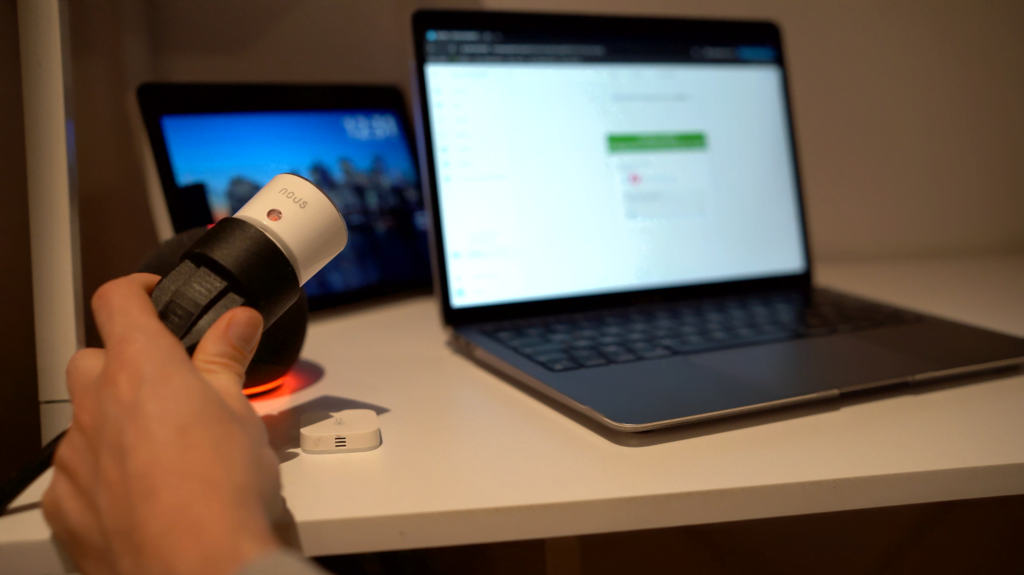
Lo mismo sucede con dispositivos a pilas, cuando les ponéis esta pila se van a conectar automáticamente a vuestra red Zigbee.

Si no es el caso, debéis ver la documentación de cada dispositivo para saber cómo incluirlo y generalmente es presionando el botón físico del dispositivo durante unos segundos hasta que un LED parpadea.

Listo, podéis desactivar el modo inclusión cuando ya tenéis vuestros dispositivos vinculados y ahora, tenéis las informaciones medidas por vuestros sensores Zigbee y podéis controlar vuestros dispositivos como enchufes Zigbee desde la interfaz de Home Assistant.

En la interfaz de Zigbee2MQTT, tenéis todas estas opciones pero además, podéis personalizar los parámetros de cada dispositivo como configurar el estado de un enchufe después del corte de la corriente, activar o desactivar su indicador LED, activar o desactivar la protección para niños.
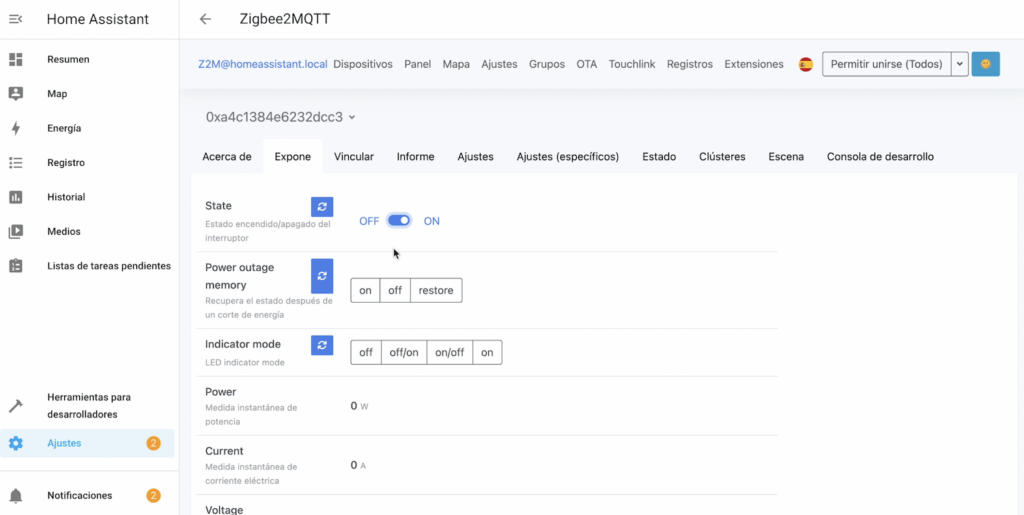
Podéis ajustar la sensibilidad de un sensor de presencia, modificar el tiempo de cambio de estado entre «presencia» y «ninguna presencia».
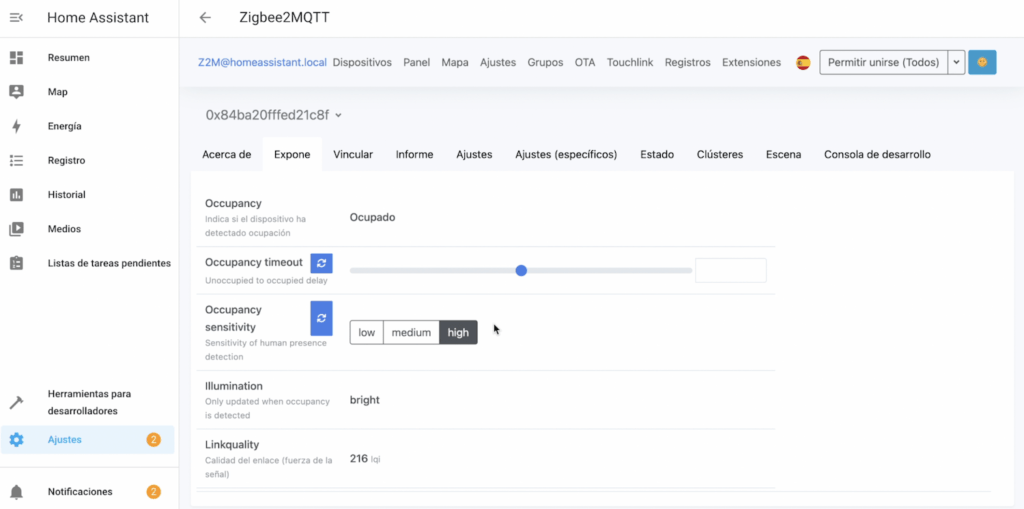
Podéis calibrar la temperatura y humedad de un sensor.

En definitiva, gracias a Zigbee2MQTT en Home Assistant, vais a tener una experiencia avanzada de la casa inteligente con la libertad de poder usar vuestros dispositivos favoritos del mercado y con sus diferentes ajustes.

Por lo que es una solución muy interesante.


Con un Título de Técnico Superior en Domótica, una Licencia Profesional en e-commerce y marketing digital y un Máster en SEO, trabajo en una empresa de ecommerce de domótica llamada Domadoo desde 2013 y he tenido la oportunidad de probar muchos de los productos populares en el mercado Smart Home.